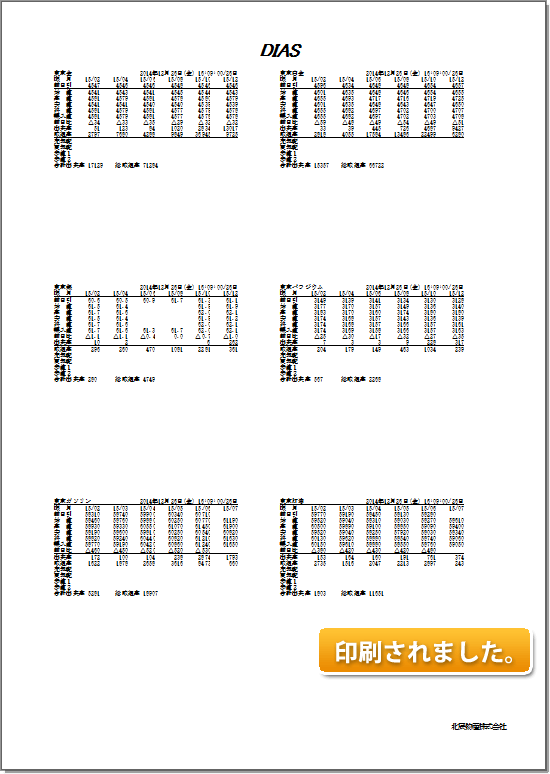相場表の複数印刷
複数の相場表を一度に印刷します。
STEP 1
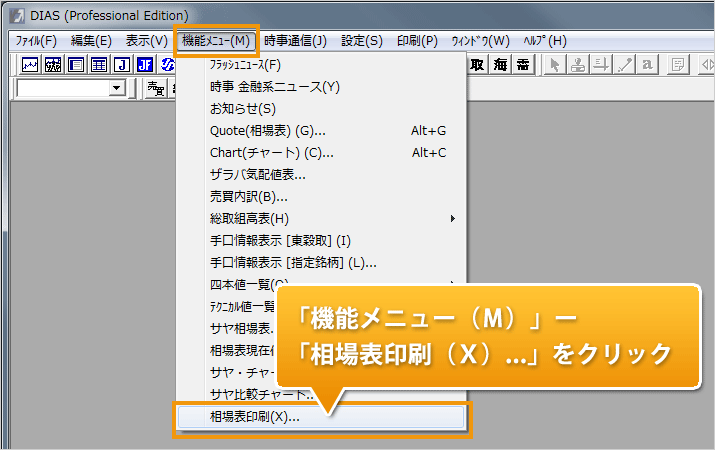
STEP 2
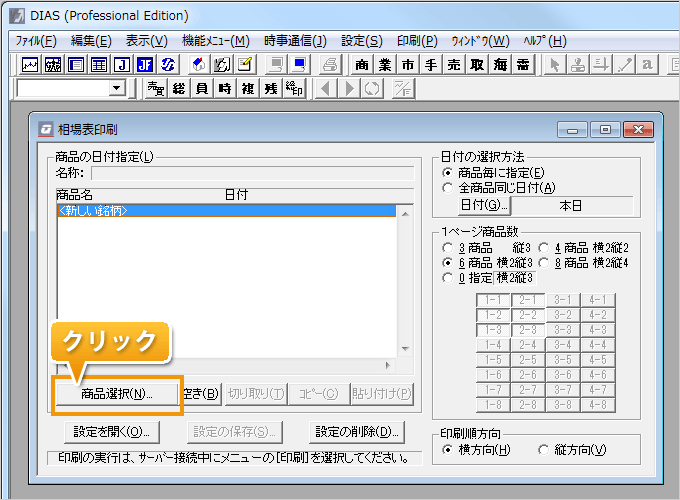
- 「商品選択(N)」
商品選択の画面が表示されます。相場表印刷をしたい銘柄を選択して「OK」をクリックすると上図画面に戻ります。 - 「空き(B)」
空白が挿入されます。(銘柄間でスペースを設けたい場合に選択します。) - 「切り取り(T)」、「コピー(C)」、「貼り付け(P)」
銘柄を選択し、「切り取り(T)」をクリックするとその銘柄を切り取ります。「貼り付け(T)」で戻すことも可能です。これにより、印刷する順番を変更することが出来ます。
「コピー(C)」をクリックするとその銘柄をコピーします。「貼り付け(P)」で貼り付けられます。 - 「設定を開く(O)...」、「設定の保存(S)...」、「設定の削除(D)...」
「設定の保存(S)...」で印刷パターンを保存して置きますと、 「設定を開く(O)...」でいつでも呼び出せます。 「設定の削除(D)...」で削除が可能です。 - 日付の選択方法
日付設定により、過去の相場表も印刷することが出来ます。 - 1ページ商品数
商品選択の画面が表示されます。相場表印刷をしたい銘柄を選択して「OK」をクリックすると上図画面に戻ります。 - 商品選択の画面が表示されます。相場表印刷をしたい銘柄を選択して「OK」をクリックすると上図画面に戻ります。
STEP 3
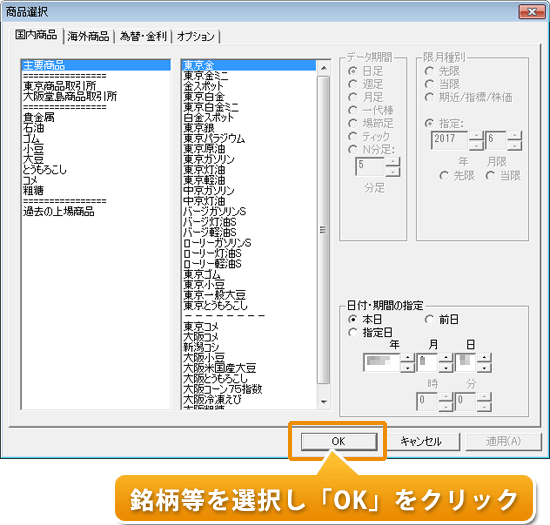
STEP 4

STEP 5
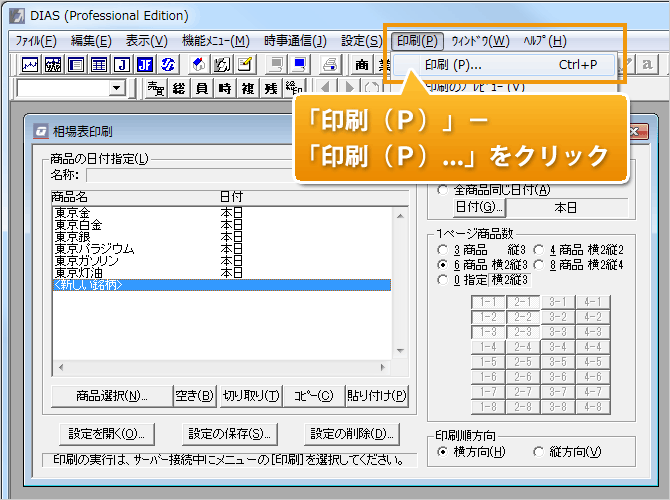
STEP 6
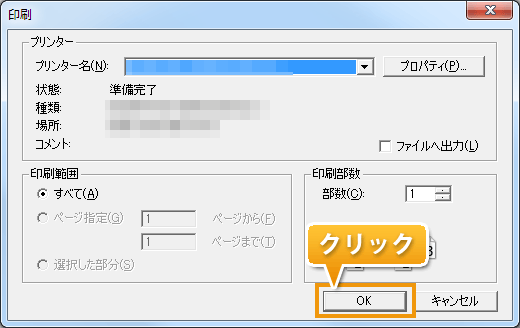
STEP 7